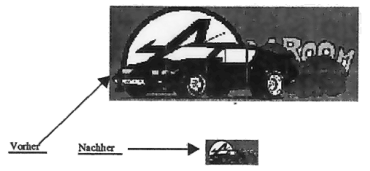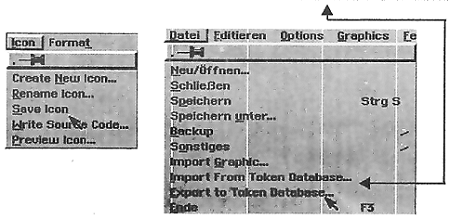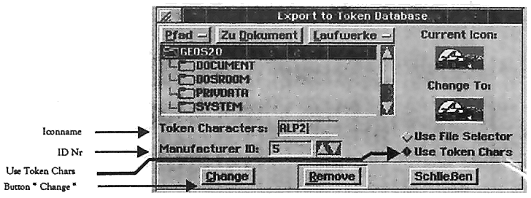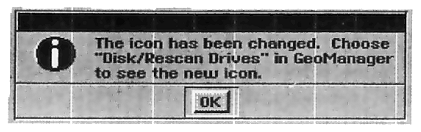|

|
|||
| 04.12.2025 | Archiv # Recherche # Links # Kontakt # Gästebuch # Impressum | |||
|
Index Login Die Anzeige des Archivs erfolgt grafisch. Ändern |
Scho weder e Guetzli us dr Geos BaeckereiMan nehme die Programme NEW ICON + ICON EDITOR und schon sind die Werkzeuge zur Herstellung gegeben. Zutaten: - eine Grafik die zum Beispiel ins GeoDraw geladen wird und anschliessend zur ungefähren Icongrösse verkleinert wird, diese sogenannte Icon wird in die Zwischenablage kopiert.
Es geht nun folgendermassen weiter: Nach dem man auf den Button "Change" geklickt hat kommt folgendes Fenster zum Vorschein, bei dem man auf "OK" klickt. Zum weiteren sollte man nicht vergessen den Icon Editor ganz normal zu schliessen sonst besteht die Gefahr, dass das System abstürzt.
Nun zum Nächsten Schritt: Mit dem folgenden Schritt gehen wir immer noch im Menü auf Verzeichnis und wählen die Zeile "Dateien Selektieren" an, danach Enter klicken. Es kommt dann eine Reihe von Verzeichnisse bei denen man dann dasjenige das man ändern will anwählt und mit der Taste Enter markiert (Die angewählte Datei färbt sich in Gelb), anschliessend tippe man Esc. Man gehe dann im Menü auf "Icons" und klicke auf die Zeile "Icons per Hand Eingeben" danach wird der Name eingegeben den man diesem Icon in dem Editor gegeben hat, in diesem Fall "ALP2,5" der ja auch so in der Token Database steht. Tippe Enter und gehe im gleichen Menüteil auf die Zeile Datei ändern , bestätige mit Enter; es kommt dann ein Grünes Fenster wo man dann mit JA diese ganze Arbeit abschliessen muss. Auch hier dann wieder aus dem NEWICON aussteigen und dann! und dann!! PS : Es sei nebenbei bemerkt dass dieses Manöver nur für Verzeichnisse gültig ist und nicht für Dateien, im Praktischen ginge es schon aber die Dateien lassen sich dann nicht mehr öffnen. Noch einen Tip:
Gérard Niefergold
Kurzlink hierhin: http://geos-printarchiv.de/714 |
|||
|
Letzte Änderung am 01.11.2019 |
||||